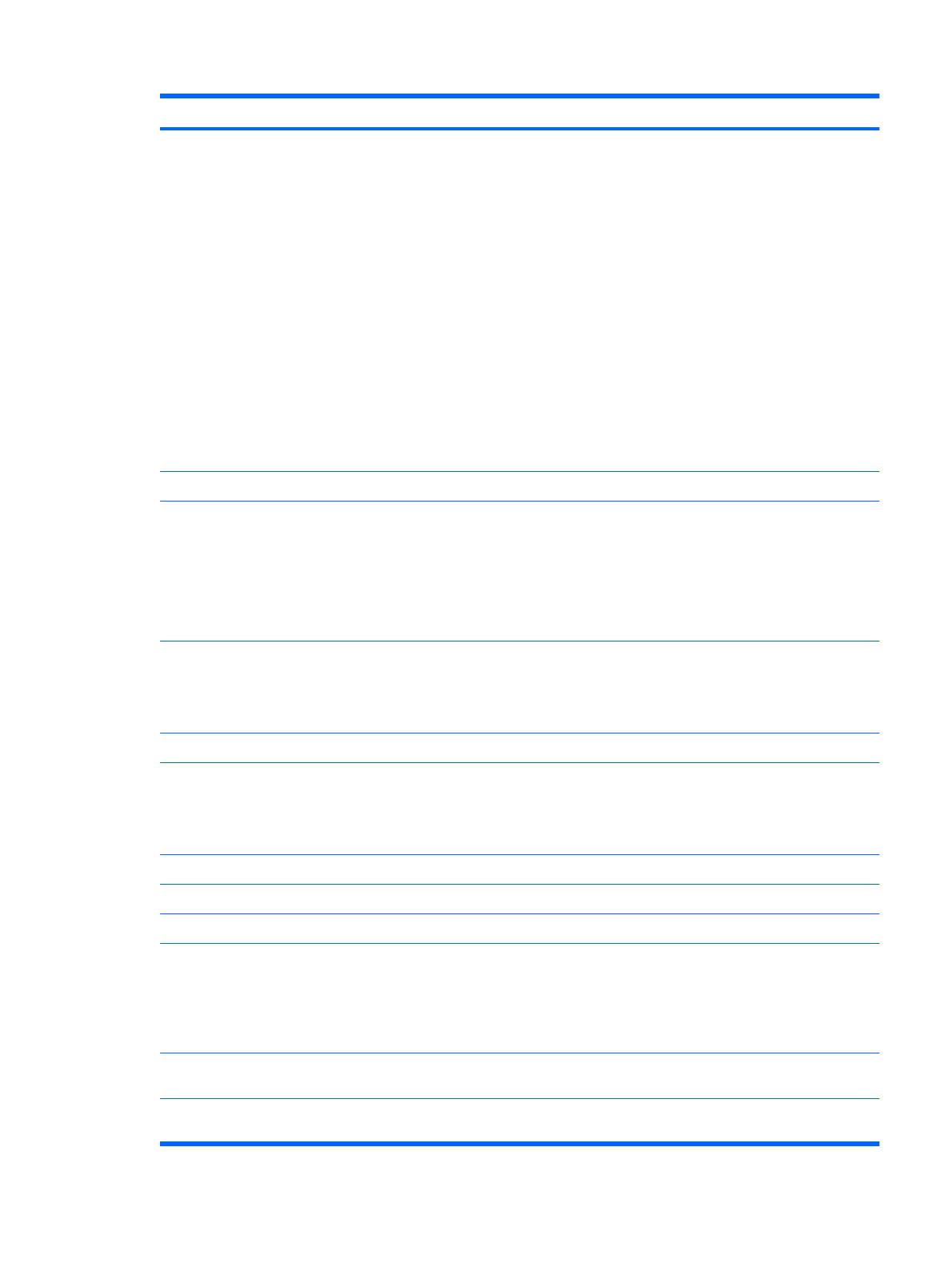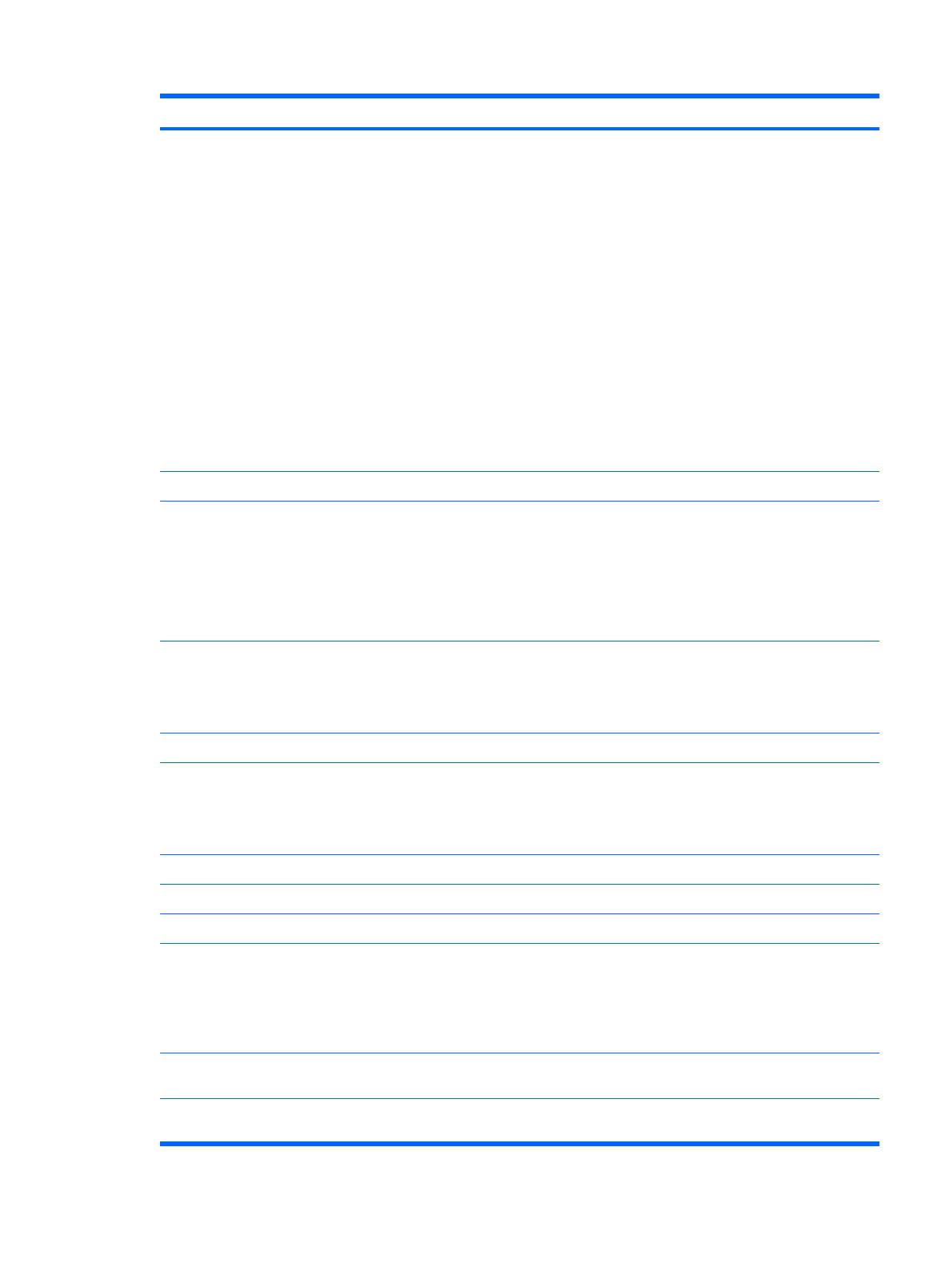
Компонент Описание
(1) Кнопка питания*
●
Если компьютер выключен, нажмите эту кнопку для его
включения.
●
Если компьютер включен, нажмите и быстро отпустите
эту кнопку для перехода в спящий режим.
●
Если компьютер находится в спящем режиме, нажмите и
сразу отпустите кнопку для выхода из спящего режима.
●
Если компьютер находится в режиме гибернации,
нажмите и сразу отпустите кнопку
для выхода из режима
гибернации.
Если компьютер не отвечает и не удается выполнить
процедуры завершения работы Windows®, для выключения
компьютера нажмите и удерживайте кнопку питания не менее
5 секунд.
Для получения дополнительных сведений о параметрах
питания выберите Пуск > Панель управления > Система и
ее обслуживание > Электропитание.
(2) Динамики (2) Воспроизведение звука.
(3) Кнопка мультимедиа Запуск программы MediaSmart.
ПРИМЕЧАНИЕ: Если на компьютере установлен пароль для
входа в систему, может быть предложено выполнить вход в
Windows. Программа MediaSmart запустится после входа в
систему. Для получения дополнительной информации об
использовании программы MediaSmart выберите Пуск >
Справка и поддержка.
(4) Кнопка предыдущей дорожки/перемотки
назад
●
При однократном нажатии выполняется
воспроизведение предыдущей дорожки или раздела.
●
При нажатии в сочетании с клавишей fn выполняется
перемотка назад.
(5) Кнопка воспроизведения/паузы Воспроизведение или пауза.
(6) Кнопка следующей дорожки/перемотки
вперед
●
При однократном нажатии выполняется
воспроизведение следующей дорожки или раздела.
●
Перемотка вперед при нажатии в сочетании с клавишей
fn.
(7) Кнопка остановки Остановка воспроизведения.
(8) Кнопка оптического дисковода Открывает лоток дисковода.
(9) Кнопка отключения звука Отключение и включение звука динамика.
(10) Регулятор громкости Регулировка громкости динамика. Чтобы понизить уровень
громкости, проведите пальцем влево либо нажмите и
удерживайте знак минус (-). Знака минус можно также
коснуться пером. Чтобы повысить уровень громкости,
проведите пальцем вправо либо нажмите и удерживайте знак
плюс (+). Знака плюс можно также коснуться пером.
(11) Кнопка высоких/низких частот Переключение между режимами высоких частот и низких
частот.
(12) Регулятор высоких или низких частот Настройка уровня высоких или низких частот. Для выбора
высоких или низких частот нажмите кнопку высоких/низких
Компоненты (вид сверху)5